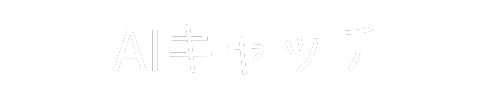AI アシスタントChatGPTの機能を拡張する便利な拡張機能を紹介するブログです。ChatGPTを日常の作業でより活用できるよう、人気の拡張機能の機能や導入方法を分かりやすく解説しています。ChatGPTの可能性をさらに広げる拡張機能の魅力を知ることができます。
1. ChatGPTの拡張機能とは?便利な機能をわかりやすく解説
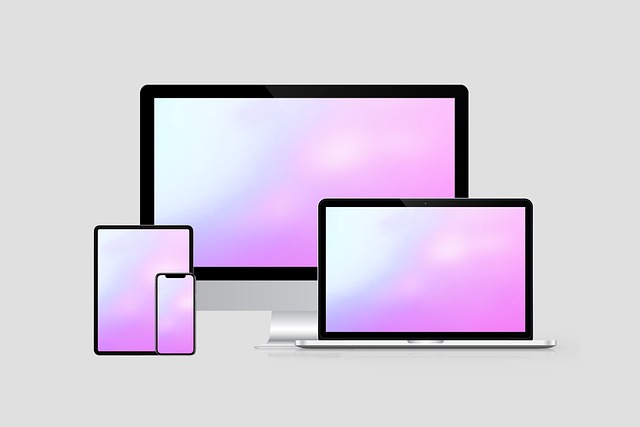
ChatGPTの拡張機能は、主にGoogle Chromeのブラウザ上で動作し、ユーザーがChatGPTをより便利に活用するための追加機能です。これらの拡張機能を利用することで、日常的な業務を効率よくこなすことが可能になります。
拡張機能の基本的な役割
ChatGPTの拡張機能は、以下のような役割を果たします。
- 機能の拡張: 基本的なChatGPTではできない特定の操作や追加機能を提供します。
- 使い勝手の向上: インターフェースを改善し、ユーザーが直感的に操作できるようにすることに貢献します。
- 情報の統合: 他のWebサイトやサービスとChatGPTを連携させることで、多様な情報を一つの画面で扱えるようにします。
便利な機能例
これらの拡張機能には、さまざまな便利な機能が含まれています。たとえば:
定型文の保存と呼び出し
多くの人が特定のフレーズや文章を頻繁に使用します。この機能では、よく使う定型文を保存し、必要に応じてワンクリックで呼び出すことができます。これにより、毎回手入力する手間を省けるため、作業がスムーズになります。
トーク内容の検索
過去のチャット履歴を簡単に検索できる機能です。特に、大量の情報を扱う場合に、必要な内容をすぐに見つけ出すことができるため、作業効率が向上します。
なぜChrome拡張機能が必要なのか?
Google Chromeは日本国内で最も広く使用されているWebブラウザの一つであり、そのため多くのユーザーが日常的に利用しています。Chrome拡張機能を活用することで、ChatGPTの基本機能に新たな価値を付加し、業務のクオリティを高めることが可能になります。
次に紹介するのは、ユーザーに特に人気のあるChatGPT拡張機能です。どのような機能があるのかも一緒に見ていきましょう。
2. 人気のChatGPT拡張機能10選!さまざまな機能を紹介

ChatGPTの拡張機能は、私たちの日常生活や仕事の生産性を向上させるさまざまなツールを提供しています。ここでは特におすすめの10種類のChatGPT拡張機能について、それぞれの特徴と利点を詳しく説明します。
1. WebChatGPT
WebChatGPTは、最新の情報をリアルタイムで取得し、正確な回答を提供する拡張ツールです。従来のChatGPTは2021年9月時点までのデータに基づいていましたが、WebChatGPTを使用することで、常に最新の情報にアクセス可能となり、リサーチの幅が大きく広がります。
2. ChatGPT for Google
この拡張機能は、GoogleやBingなどの検索エンジンを使用しながら、ChatGPTの回答を隣に表示します。検索結果に基づく要約や解説を同時に得ることで、効率的な情報収集が可能です。また、必要がないときには簡単にオフにできるので、使い勝手が良い設計となっています。
3. AIPRM for ChatGPT
AIPRMは、高度なプロンプトを容易にコピー&ペーストして使うことができる便利な拡張機能です。初心者にも使いやすく、目的に適したプロンプトを簡単に検索できます。人気のプロンプトを一覧形式で表示することで、すぐに利用できる状態に整えられます。
4. Record, Transcribe & ChatGPT for Google Meet
このツールは、ZoomやGoogle Meetなどでのビデオ会議の音声を記録し、文字起こしや翻訳、要約を行います。会議の内容を効率的にドキュメント化することで、業務の生産性を向上させる素晴らしいサポートを提供します。
5. ChatGPT Writer
ChatGPT Writerは、さまざまなスタイルのメールを自動生成する機能を持っています。この拡張機能を活用することで、ビジネスシーンでのメール作成をスムーズに行え、時間を効果的に使うことができます。さらに、トーンや文体を調整するオプションもあり、ニーズに合わせた柔軟な対応が可能です。
6. YoutubeDigest
YoutubeDigestは、長時間のYouTube動画を要約するための拡張機能です。動画をすべて視聴せずとも、重要なポイントを短時間でつかむことができるため、特に忙しいビジネスパーソンにとって非常に便利です。
7. Monica
Monicaは、複数のタスクを効率的に管理するためのAIアシスタントです。このツールはタスクの整理やリマインダー設定を手助けし、日常業務の負担を軽減します。特に、作業の優先順位を決めるのが難しい方にとって有用です。
8. Voice Control for ChatGPT × Mia AI
この拡張機能を使うと、音声でChatGPTと対話できるようになります。両手が離せない状況やキーボード入力が難しいときに特に役立ちます。音声認識技術を活用しているため、スムーズで快適に操作できます。
9. Grarity-ChatGPT4
Grarity-ChatGPT4では、画像内の文字を読み取り、翻訳することが可能です。視覚的情報が必要なシチュエーションで非常に役立ち、国際的なコミュニケーションの促進にも寄与します。
10. AI Prompt Genius
この拡張機能は、プロンプトを効率的に整理・保存する機能を持っています。数多くのプロンプトをしっかり管理することができ、必要な情報にすぐアクセス可能。プロンプト作成にかけた時間を短縮したい方には欠かせないツールです。
これらの拡張機能を活用することで、ChatGPTはさらにパワフルなツールとなり、日常業務や生活の質向上に貢献してくれるでしょう。
3. ChromeウェブストアでChatGPT拡張機能をインストールする方法

Google Chromeの拡張機能を導入するのはとてもシンプルな手続きです。以下の手順を参考にして、ChatGPTの拡張機能をスムーズに追加してみましょう。
ステップ1: Chromeウェブストアへのアクセス
まず、Google Chromeブラウザを立ち上げてください。次に、アドレスバーに「chrome://extensions/」を入れるか、直接Chromeウェブストアを訪問します。この場所が、拡張機能を探すためのスタート地点となります。
ステップ2: 拡張機能の検索
ウェブストアのページが表示されたら、画面上部の検索ボックスに「ChatGPT」と入力します。すると、多数のChatGPTに関連した拡張機能のリストが現れます。各機能の詳細やユーザーレビューを見比べながら、自分の目的に合った拡張機能を探しましょう。
ステップ3: 拡張機能の詳細情報を確認
選んだ拡張機能をクリックすると、その詳細情報ページが開きます。ここでは、機能の説明や他のユーザーの評価、画像などが見られます。自分のニーズにどの程度適合するか、じっくり考えましょう。
ステップ4: インストール作業の開始
詳細ページに納得いったら、「Chromeに追加」ボタンをクリックします。これにより、拡張機能のインストールプロセスが始まります。
ステップ5: インストール確認の承認
インストールがスタートすると、確認ダイアログがポップアップします。「拡張機能を追加」をクリックすることで、インストールの確定となります。このプロセスで拡張機能が自動的にダウンロードされ、インストールが進行します。
ステップ6: インストール完了の確認
インストールが終了すると、ブラウザの右上に新しいアイコンが表示されます。これで、ChatGPT拡張機能が正しくインストールされたことを確認できます。このアイコンをクリックすることで、さまざまな便利な機能を利用できます。
注意事項
拡張機能をインストールする際には、その評判やレビューをしっかり確認し、信頼できるものを選ぶことが重要です。また、インストール後には設定やプライバシーの管理を行い、自分にとって使いやすく最適な環境を整えることが大切です。
これで、ChromeウェブストアからChatGPTの拡張機能をインストールする手順は終了です!
4. 拡張機能を安全に利用するための3つの注意点

Chromeの拡張機能は非常に便利ですが、安心して使うためにはいくつかの重要なポイントに気を付ける必要があります。ここでは、特に確認しておきたい3つの注意点を詳しく解説します。
1. 拡張機能の信頼性を調べる
拡張機能をインストールする際は、まずその出所をしっかり確認しましょう。開発者の信頼度や提供元の評判を調査することが大切です。評判が良く、多くのユーザーから支持されているものを選ぶことが推奨されます。さらに、オンラインでのレビューやフォーラムを活用して、具体的な意見を探ることも有効です。不正なデータ収集を行う危険のある拡張機能も存在するため、警戒が必要です。
2. 日本語対応の可否を確認
日本語に対応した拡張機能の選定は重要です。特に特定の用途で使用する場合、日本語に対応していないことが支障をきたすことがあります。各拡張機能の説明やユーザーレビューを見て、自分のニーズに合致したものを選ぶことが大切です。特にビジネスシーンでの利用を考えている方は、言語の問題が作業効率を落とす可能性があるため、事前の確認が必要です。
3. 不要な拡張機能を定期的に見直す
拡張機能をたくさんインストールすると、ブラウザの動作が重くなることがあります。特にメモリの利用量が増加し、結果的にページの読み込み速度が遅くなることにも繋がります。使用していない拡張機能は積極的に削除し、快適なブラウジングを維持することが重要です。定期的に拡張機能を見直し、本当に必要なものだけを残すよう心掛けましょう。
5. ChatGPTの活用シーンが広がる!拡張機能で作業効率アップ

ChatGPTは多様な機能を備えていますが、その能力を拡張することで、さらに独自の使い方が広がります。業務や個人のプロジェクトでの効率性向上に寄与する拡張機能について、具体的な活用事例を以下に紹介します。
1. 高速な情報収集
拡張機能を利用すれば、情報を集めるスピードが格段に向上します。「WebChatGPT」や「ChatGPT for Google」などのツールを活用すると、ウェブ検索の結果とChatGPTの応答を組み合わせて、必要な情報を即座に得ることができます。特に、最新ニュースや話題のトピックについて迅速にアクセスしたい際に非常に便利です。
2. メール対応の効率化
業務において、メールのやり取りは避けられないものですが、その時間は意外と多く、課題となります。「ChatGPT Writer」を使用することで、迅速にメッセージや返信を作成することが可能になります。入力した内容を基に、適切な文章を生成するため、煩雑なやり取りを短時間で終わらせることができます。
3. コンテンツの要約と整理
情報量が多い場合、「YoutubeDigest」や「Monica」といった拡張機能が大変便利です。これらのツールを使用すると、動画や長文の重要なポイントを簡潔に把握できるため、情報整理にかかる時間を大幅に短縮できます。必要な情報を効率的に吸収し、業務を前に進めることが可能です。
4. 音声入力による多様な作業
「Voice Control for ChatGPT」を用いると、音声で操作を行うことができます。これによって、手を使わずにChatGPTに指示を出しながら、他の仕事も同時に進行できるようになります。手がふさがっているときや、急いでメモを取りたい場合に特に役立ちます。
これらの拡張機能を巧みに利用することで、ChatGPTは単なるチャットツールから進化し、効果的なビジネス支援者として機能します。業務や日常生活において作業が自動化され、時間を有効に使うことができるでしょう。
まとめ
拡張機能を上手に活用することで、ChatGPTは私たちの生活や業務を大きく改善してくれる強力なツールになります。高速な情報収集やメール対応の効率化、コンテンツの要約と整理、さらには音声入力による多様な作業など、さまざまな面で生産性を高められます。これらの機能を上手に組み合わせることで、これまで以上に時間を有効活用し、より良い成果を上げていくことができるでしょう。ChatGPTの拡張機能を最大限に活用して、自分らしいワークスタイルを確立していきましょう。